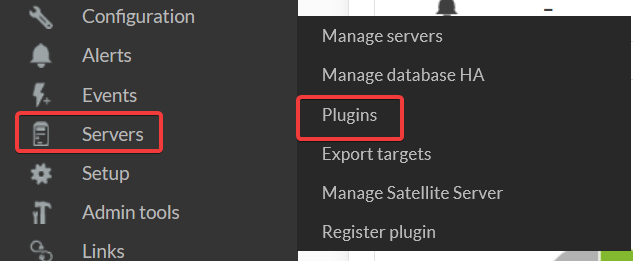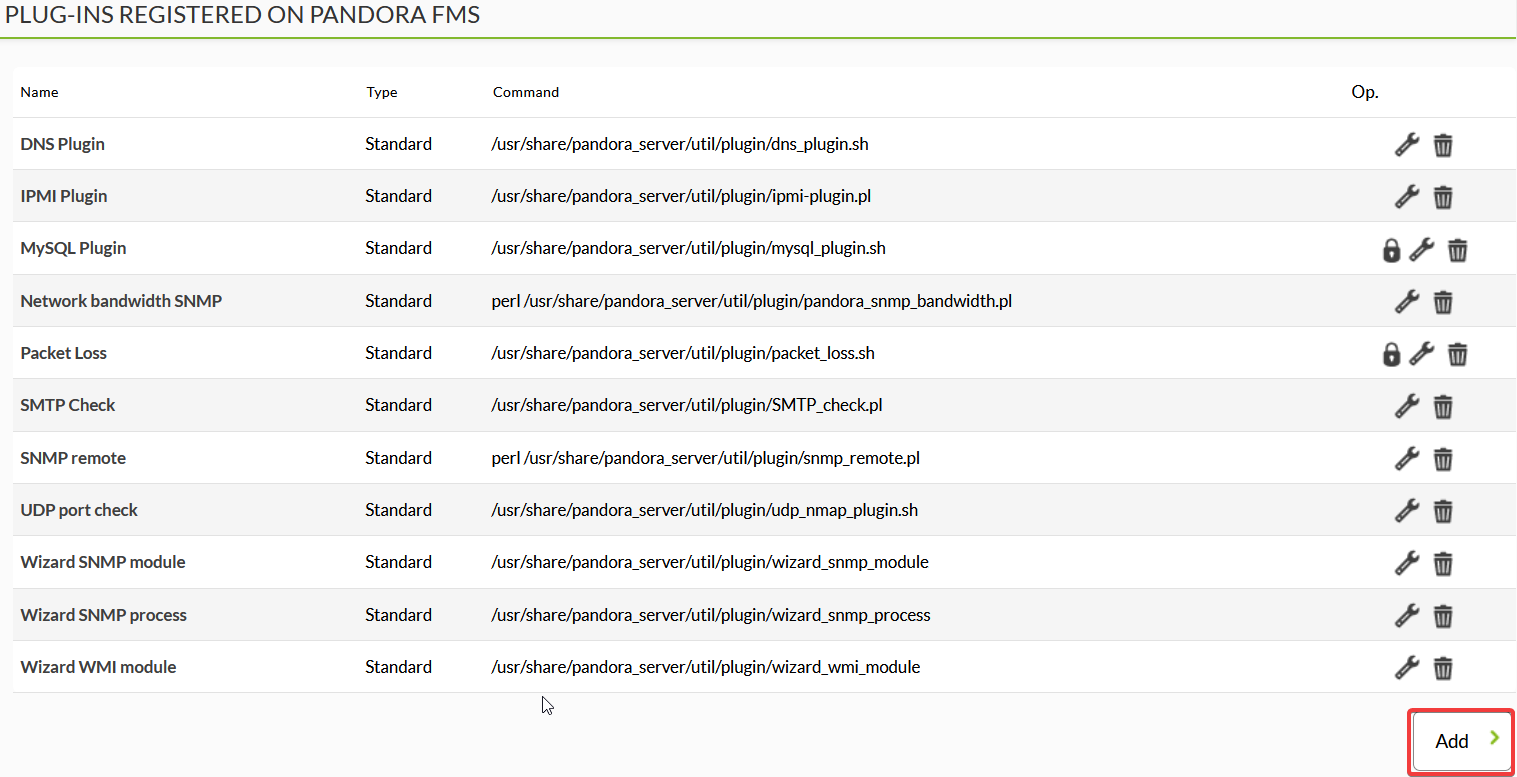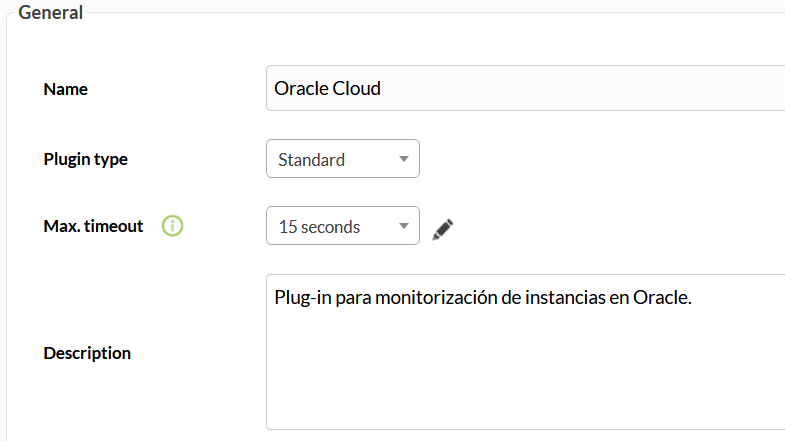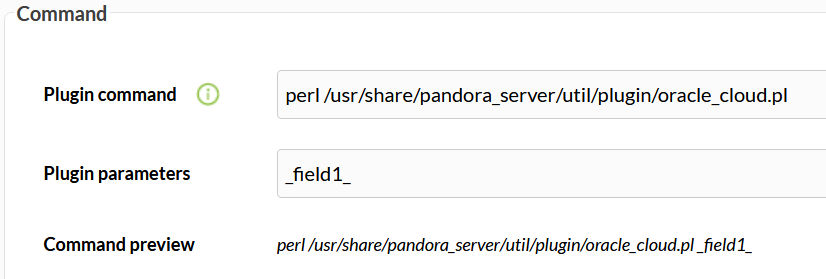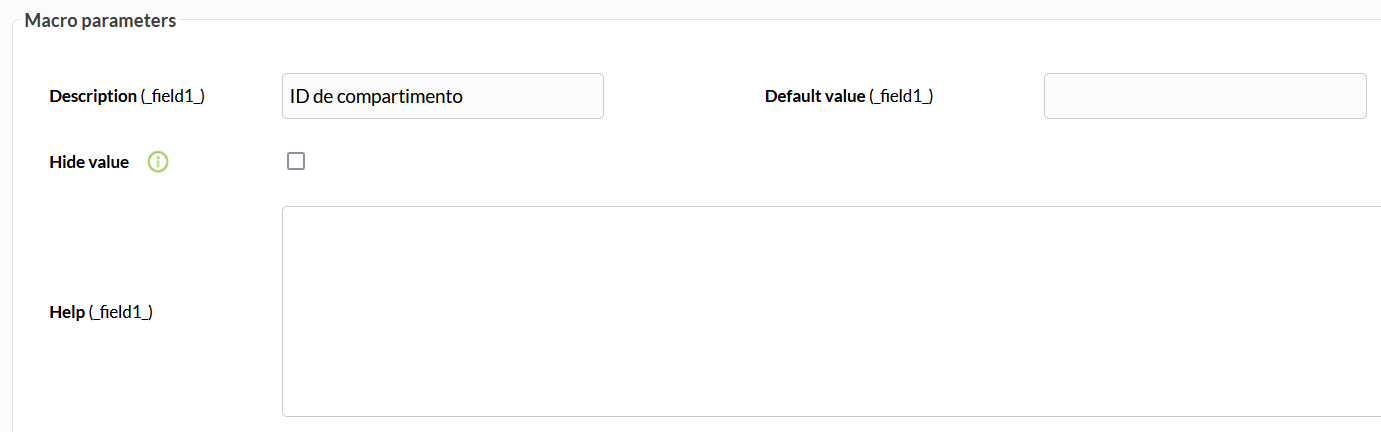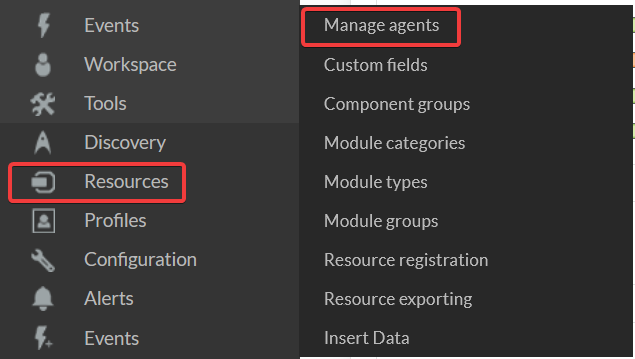Configuración en Pandora
Para la ejecución de plug-ins de servidor, recomendamos su almacenamiento en el directorio /usr/share/pandora_server/utils/plugin/
Una vez hayamos elegido la carpeta de destino, deberemos cambiar el propietario y los permisos del plug-in para evitar posibles problemas en la ejecución del mismo por el servidor de Pandora. Para ello utilizaremos los siguientes comandos:
chown pandora:root oracle_cloud.pl
chmod 755 oracle_cloud.plEl resultado debe ser el siguiente:
El siguiente paso será registrar el plug-in mediante la consola web de Pandora.
Para ello accedemos a nuestra consola y seleccionamos en el panel lateral 'Servidores' y posteriormente 'Plugins'.
En esta ventana aparecerán todos los plug-ins registrados y listos para utilizarse en monitorizaciones de distintas clases.
Hacemos clic en 'Añadir'.
La siguiente ventana nos servirá para configurar el plug-in antes de registrarlo.
El primer apartado son opciones generales, donde podremos establecer el nombre que queremos proporcionar al plug-in, el tipo de plug-in, estándar o Nagios, el tiempo máximo de ejecución del plug-in y una breve descripción.
En el siguiente apartado definimos la ruta en la que está ubicado el plug-in, y en este caso, una macro que equivaldrá al ID del compartimento a monitorizar.
Para finalizar, añadiremos un nombre descriptivo al campo _field1_ para que sea reconocible a la hora de crear el plug-in de servidor.
Una vez hecho esto, haremos clic en 'Crear'.
A continuación, procederemos a crear el plug-in de servidor en nuestro agente de Pandora.
En el menú, elegimos 'Recursos' y 'Administrar agentes'.
Pasamos el ratón por encima de nuestro agente y hacemos clic en 'Módulos'.
En la parte superior de la pantalla aparece la opción para crear nuevos módulos. En el desplegable 'Tipo' elegimos 'plug-in de servidor'.
Se nos abrirá una ventana para configurar el módulo.
Aquí podremos darle un nombre, elegir el tipo de dato que vamos a recicibir, en este caso al ser un plug-in de servidor recibiremos un 1, así que podremos dejarlo en generic numeric, y debemos seleccionar el plugin en el desplegable plugin. Cuando lo hayamos seleccionado aparecerá el campo donde podremos escribir nuestro ID de compartimento que vamos a monitorizar.
Por último, hacemos clic en 'Crear', y habremos finalizado.
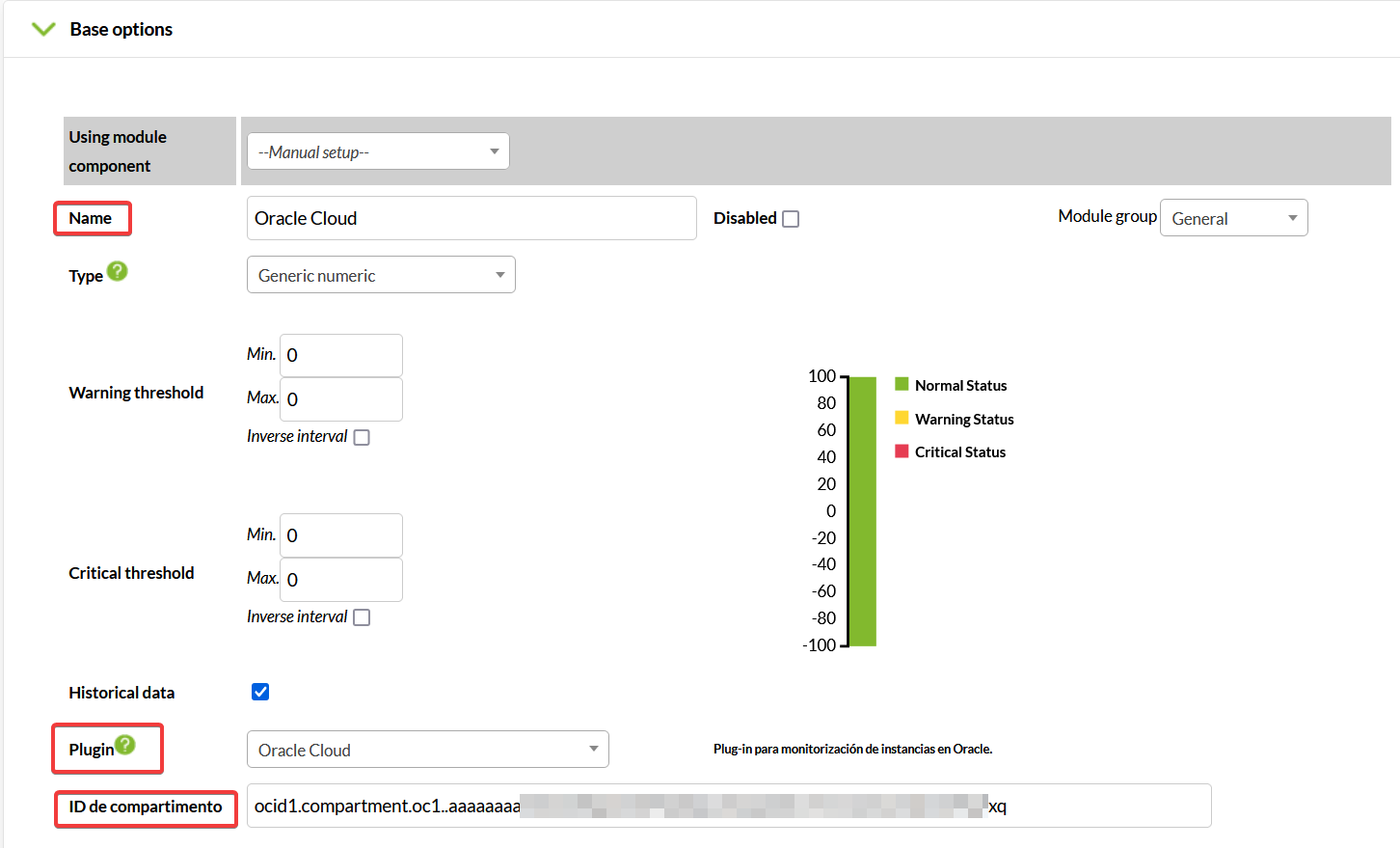 Si lo hemos configurado correctamente, el resultado debería ser así:
Si lo hemos configurado correctamente, el resultado debería ser así: